안녕하세요. LD 플레이어 최적화에 이어서 LD앱 플레이어 채굴, 광고 제거&차단 방법을 알려드리겠습니다.조금 귀찮지만 다른 앱 플레이어보다ld플레이어가 가볍고 쓰기도 편해서 저는 설정을 해주고 사용합니다.최대한 빠르고 간편하게 이해하시라고 글자를 최소로 사용해서 설명을 하였습니다. 간단명료하게 설정만 딱! 끝! 하실 수 있도록 정리해봤습니다.
[ adb제거 ]

우선 LD 플레이어가 설치된 경로에 가줍니다. 경로를 모르신다면 LD 플레이어 실행파일에 마우스 우클릭-속성-위치 보시면 있습니다. 설치된 폴더에 오셨다면 adb파일을 찾아서 삭제해줍니다. 여기서 삭제가 안되실 수도 있는데 adb가 실행 중이라 그럴 겁니다.

삭제가 안된다면 작업 관리자 (Ctrl+Alt+Del)를 켜주세요. 세부 정보 메뉴로 가줍니다. 프로세스 중 아무거나 클릭하고 a를 눌러보면서 adb를 찾습니다. 찾으셨다면 우클릭해서 작업 끝내기를 눌러주시면 됩니다. 그 후 다시 adb파일을 삭제해보시면 삭제가 되실 겁니다.

adb파일 삭제를 하셨다면 지금 있는 그 폴더 안에서 빈 공간에 마우스 우클릭 누르시고 새로 만들기->텍스트 문서 클릭 텍스트 문서를 만드셨으면 이름을 adb.exe라고 적어주세요.

이제 adb파일이 변경 또는 수정되지 못하도록 설정합니다. adb 우클릭-> 속성 들어가서 보안 메뉴-> 편집 눌러줍니다.
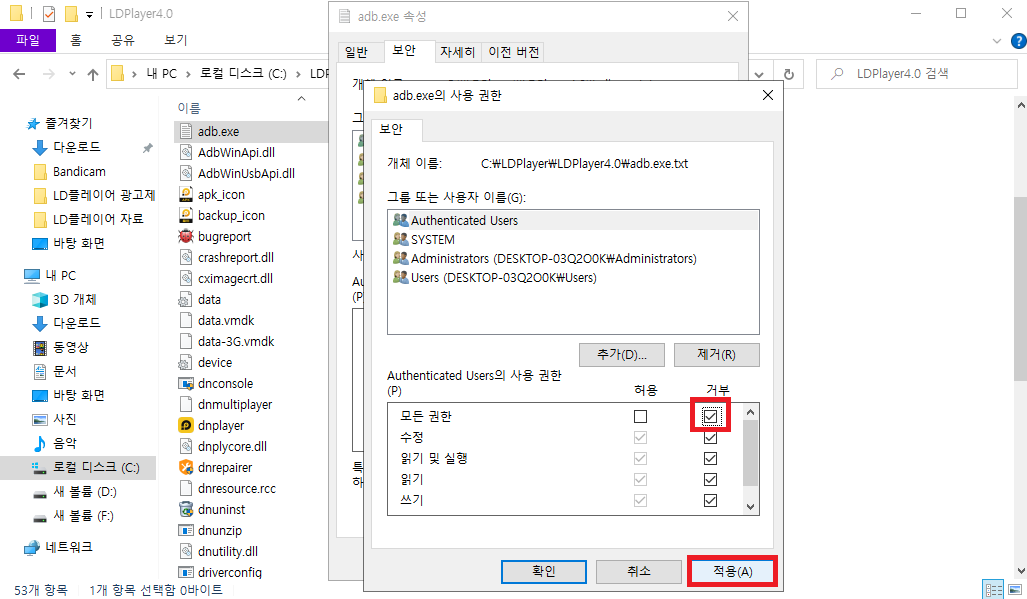
편집에 들어오셔서 아래에 모든 권한에 거부 체크하시면 전부 거부로 체크가 됩니다. 그다음 적용을 눌러주세요. adb관련 설정이 끝났습니다.
[ 루트 권한 설정 ]

앱 플레이어를 실행해주시고 우측 상단 Ξ 메뉴-> 설정 클릭 제일 아래 기타 설정에서 Root 권한에 비활성화로 만들어주시고 아래 저장 클릭 끝입니다.
[ 광고 차단 방법 ]
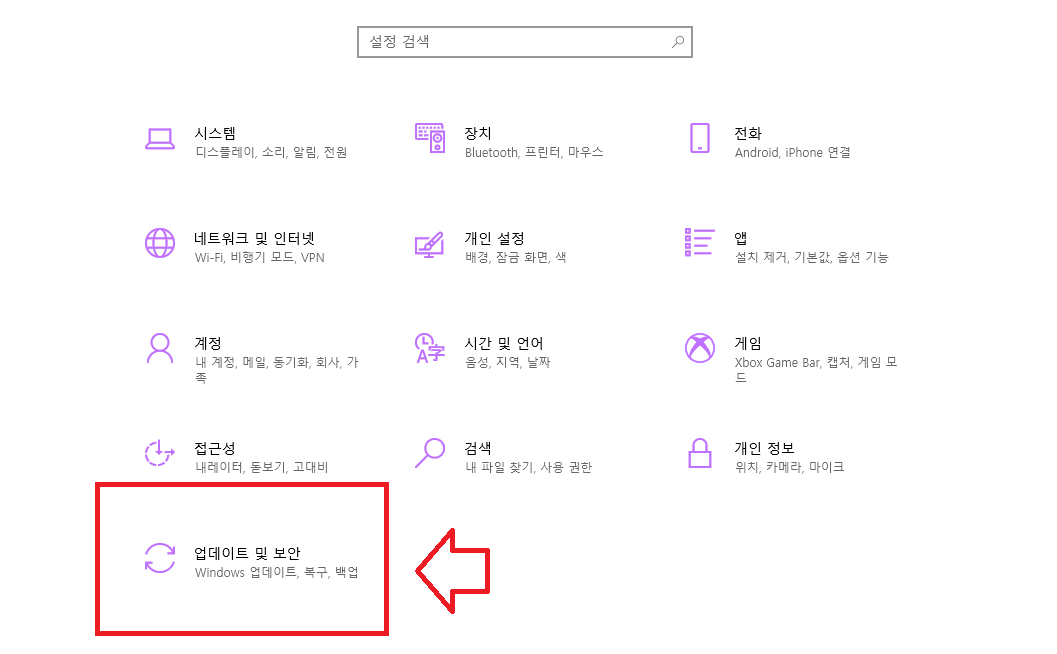
윈도우키를 눌러주시고 설정으로 들어가 줍니다. 업데이트 및 보안을 눌러주세요.

윈도우 보안에서 바이러스 및 위협 방지를 클릭

클릭해서 들어오셨다면 [랜섬웨어 방지 관리]를 클릭해줍니다.

랜섬웨어 방지 설정에서 기능을 켜주시고요. 보호된 폴더를 클릭하여 설정하러 들어갑시다.



보호된 폴더에 들어오셨다면 [+보호된 폴더 추가]를 눌러주시고 C:\Users\사용자 이름 \AppData\Roaming\XuanZhi\cache 폴더를 설정해주세요. 경로에 들어가셔서 안에 있는 모든 파일을 삭제해줍니다. 그럼 광고가 이제 안 뜨실 겁니다. 주의해야 될 건 앱 플레이어업데이트를 하시면 다시 저 폴더 안에 광고 파일들이 생길 수 있습니다. 그러면 다시 제거해주시면 됩니다.
최대한 간단하고 빠르게 설정하실수 있도록설명해봤는데 어떠실지 모르겠네요..ㅎㅎ 방문해 주신 모든 분들이 유용하고
효과적으로 설정하셔서 LD 플레이어를 잘 쓰셨으면 좋겠습니다. LD 플레이어를 사용하시는 분이라면 채굴 및 광고 제거를 끝내셨다면 LD 플레이어 최적화 및 기초 설정 포스팅을 확인하시고 설정하시면 좋습니다.
LD플레이어 설정방법 ( LD플레이어 최적화 ) LD앱플레이어
안녕하세요~ 오늘은 LD플레이어 최적화 & 설정 방법 정보를 알려드리려고 합니다! 제가 LD앱플레이어를 사용하는 이유는 다른 앱플레이어 보다 가볍고 사용하기 쉬워서입니다. 그러니 최적화 설
blackcheon.tistory.com
'it 관련 정보 꿀팁' 카테고리의 다른 글
| 카카오톡 폰트변경 방법 정보 (카카오톡 글씨체 변경 , 카카오톡 폰트바꾸기 , 카톡 글씨체 바꾸기 , 카카오톡 폰트 크기) (0) | 2021.04.25 |
|---|---|
| 카카오톡 위치추적 방지(차단) 방법(위치태그, 원본화질) (0) | 2021.04.24 |
| 녹스 NX-4 블랙홀 헤드셋 이퀄라이저 설정 및 사운드증폭, 쉐이드 관련 정보공유 (0) | 2021.04.23 |
| 간단한 컴퓨터 최적화 (PC 최적화) 게임 최적화 (2) | 2021.04.21 |
| LD플레이어 설정방법 ( LD플레이어 최적화 , ld앱플레이어 최적화 ) LD앱플레이어 (0) | 2021.04.20 |




댓글